このコンテンツは、Power BIでのレポート作成方法について説明しています。Excelファイルをインポートし、基本的なレポートを作成する手順を示しています。まず、Retail AnalysisのサンプルExcelファイルをインポートし、セマンティックモデルとしてリストに表示します。次に、ゲージを使って今年の販売目標の達成度を可視化し、エリアチャートとスライサーを追加して前年との比較を行います。最後に、興味深い洞察が得られたら、それをダッシュボードにピン留めできます。
Power BI レポートの作成方法
適用対象
- Power BI Desktop
- Power BI サービス
あなたは Power BI のレポートを読み、次は自分自身のレポートを作成したいと考えています。レポートを作成する方法はいくつかあります。この記事では、ExcelファイルからPower BIサービスで基本的なレポートを作成する方法を説明します。レポート作成の基本を理解したら、関連コンテンツセクションでさらに多くの情報をチェックしてください。
前提条件
- 特になし(Excelファイルを使用するため、Excelのインストールが推奨される)
Excelファイルのインポート
このレポート作成方法は、ファイルと空のレポートキャンバスから始まります。手順に従うためには、Retail AnalysisのサンプルExcelファイルをダウンロードし、コンピュータまたはOneDriveに保存してください。
-
ナビゲーションペインで、「My Workspace」を選択します。その後、「New」 > 「Semantic model」を選択します。
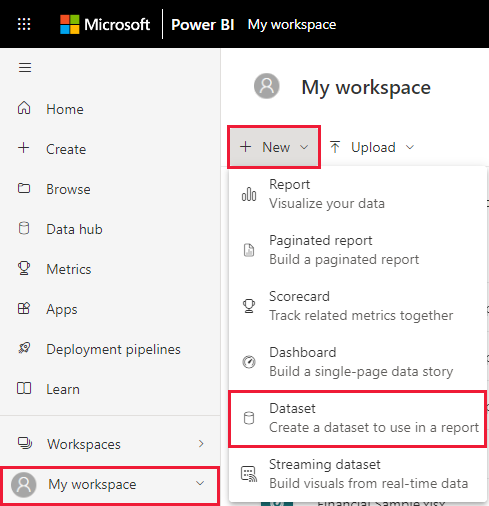
-
「Excel」を選択します。
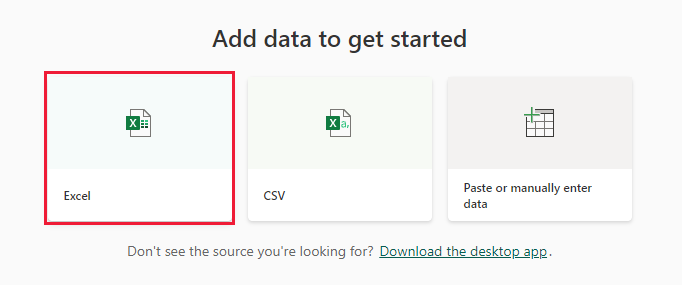
-
「Browse this device」を選択します。Retail Analysisのサンプルが保存されている場所に移動し、「Open」を選択します。
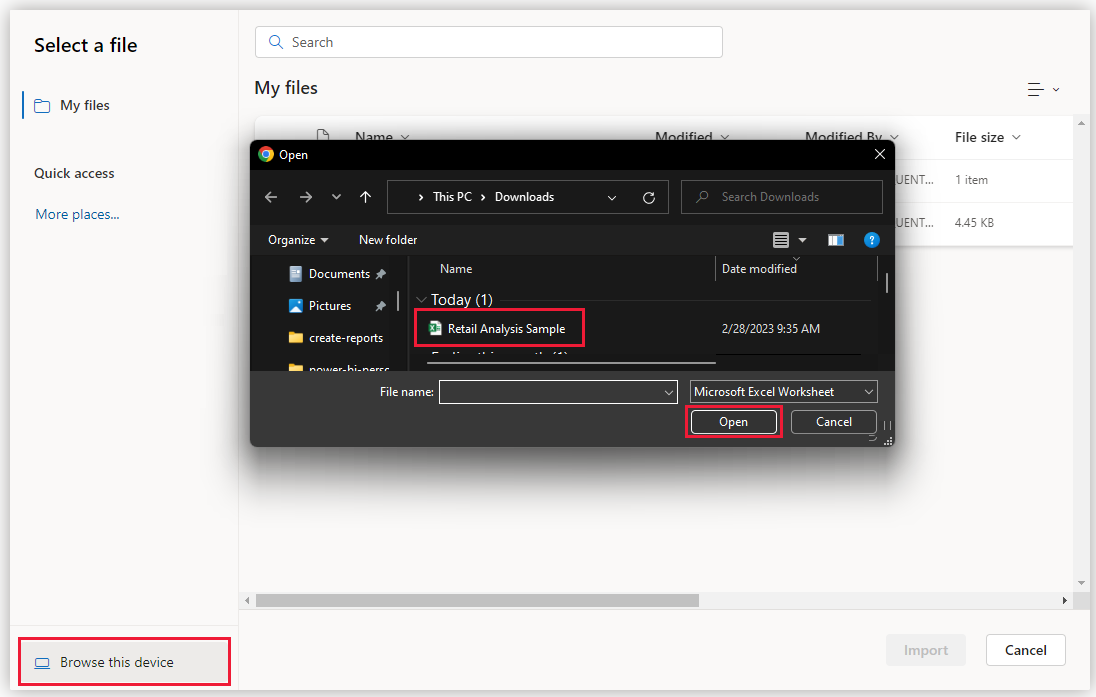
Excelファイルをインポートすると、作業スペースリストに「semantic model」として表示されます。
-
セマンティックモデルの隣にある「More options (…)」を選択し、「Create report」を選択します。
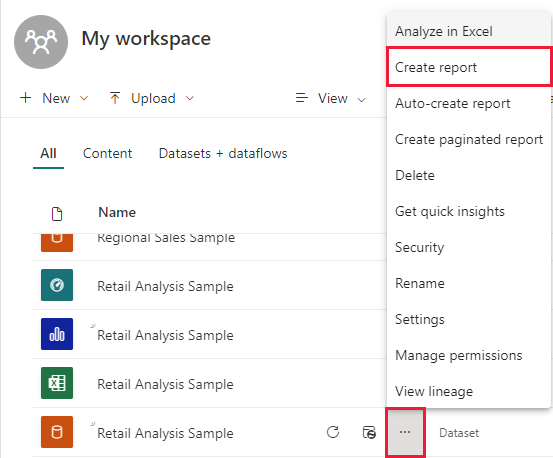
-
レポートエディターが開きます。
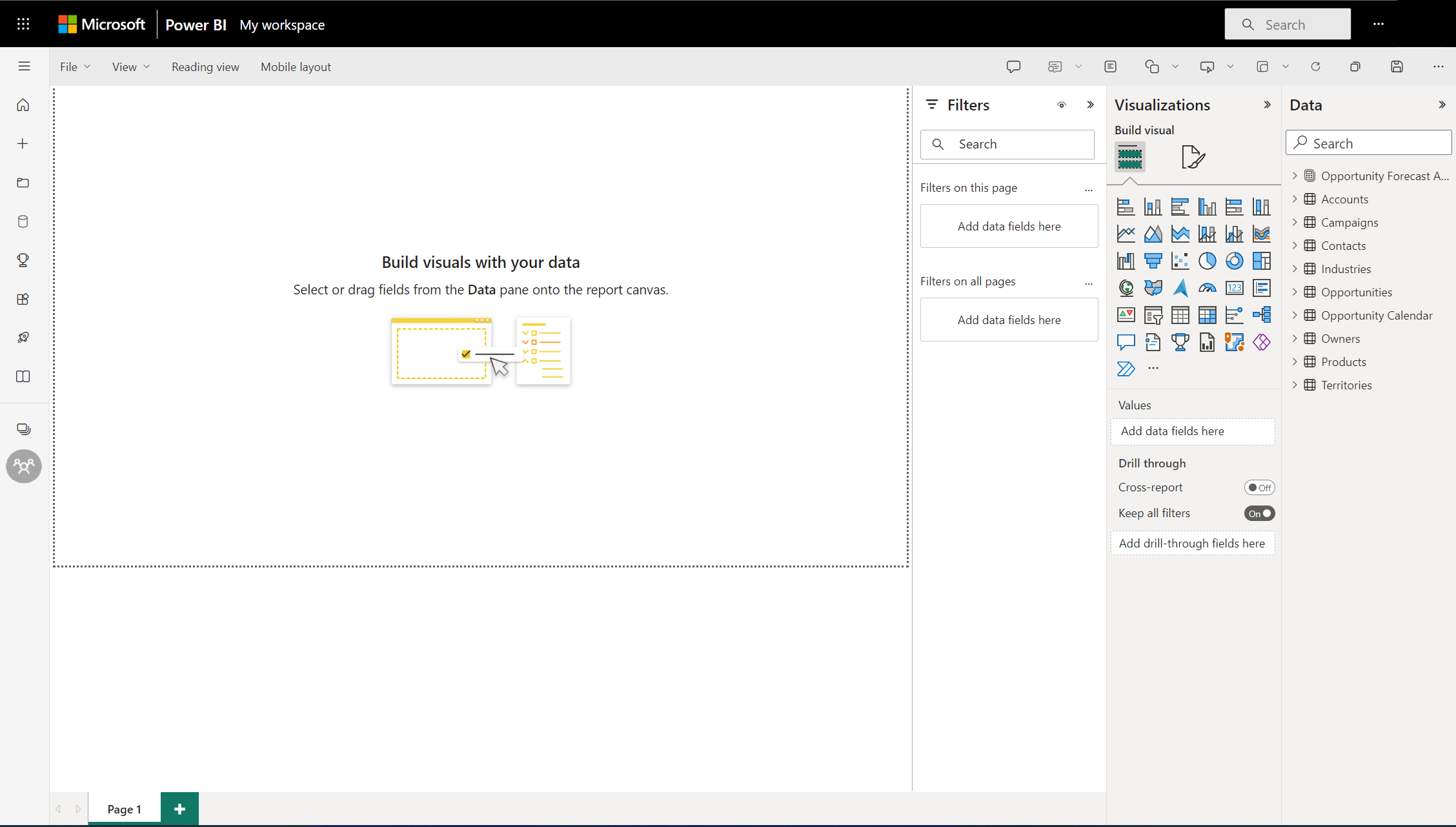
ヒント
- メニューアイコンを選択してナビゲーションペインを隠すと、より広いスペースを使うことができます。
レポートに放射状ゲージを追加する
セマンティックモデルがインポートされたので、いくつかの質問に答え始めましょう。チーフマーケティングオフィサー(CMO)が、今年の売上目標にどれだけ近いかを知りたいと思っています。ゲージはこのような情報を表示するのに適した視覚化方法であることを学びます。
-
データペインで、「Sales」 > 「This Year Sales」 > 「Total Sales Variance」を選択します。
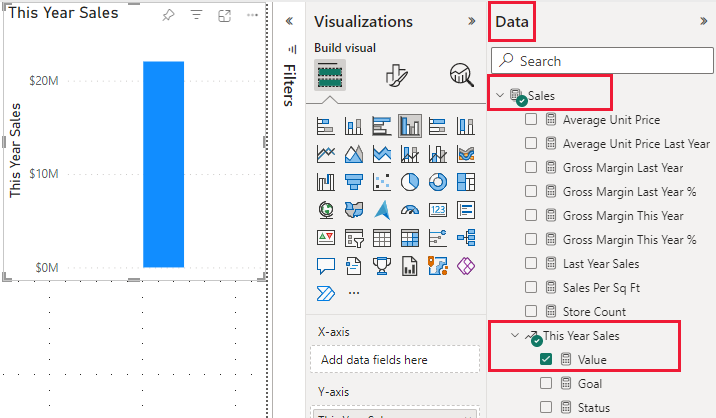
-
視覚化をゲージに変換します。「Visualizations」ペインからゲージテンプレートアイコンを選択します。

-
「Sales」 > 「This Year Sales」 > 「Goal」を「Target value」欄にドラッグします。これで目標に近いことが分かります。
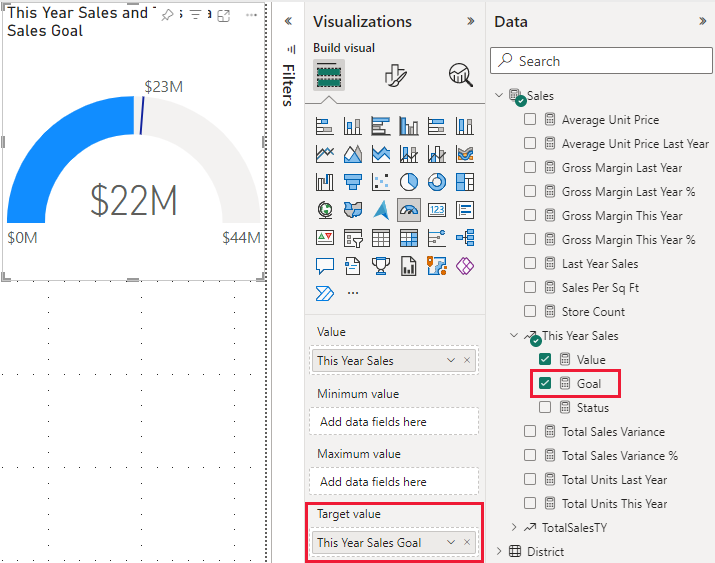
-
レポートを保存します。
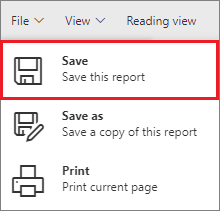
レポートにエリアチャートとスライサーを追加する
CMOが他の質問もあります。今年の売上が昨年とどう比較されるか、地区ごとの結果も見たいとのことです。
-
キャンバスにスペースを作るために、ゲージを右上隅に移動します。四隅をドラッグして小さくします。
-
ゲージの選択を解除し、データペインで「Sales」 > 「This Year Sales」 > 「Value」と「Sales」 > 「Last Year Sales」を選択します。
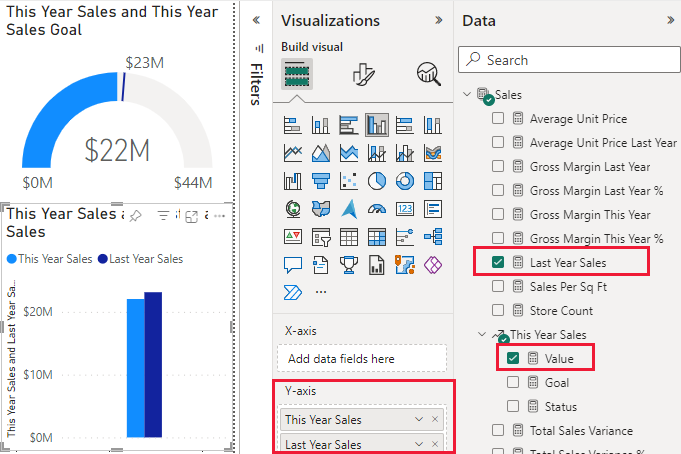
-
視覚化をエリアチャートに変換します。「Visualizations」ペインからエリアチャートテンプレートを選択します。
-
「Time」 > 「Period」を「X-Axis」欄に追加します。
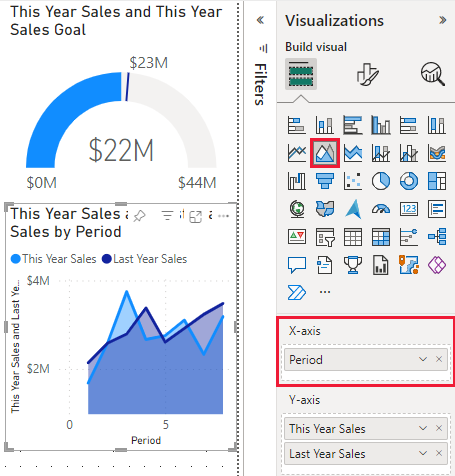
-
時間の経過に応じて視覚化をソートするために、エリプシスを選択して「Sort by Period」を選択します。
-
スライサーを追加します。キャンバスの空いている部分を選択し、「Slicer」テンプレートを選択します。これでキャンバスに空のスライサーが置かれます。

-
データペインから「District」 > 「District」を選択して、スライサーを移動・リサイズします。
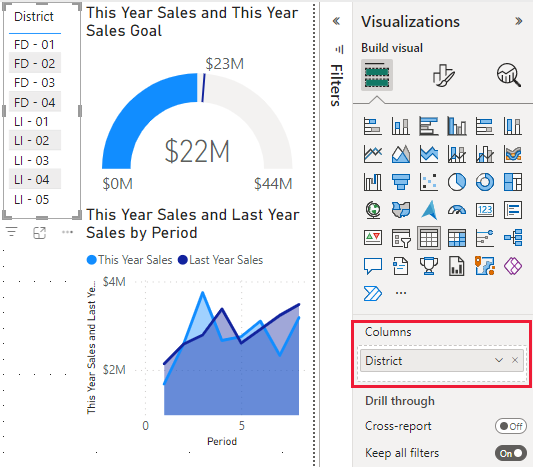
-
スライサーを使って地区ごとのパターンや洞察を探ります。
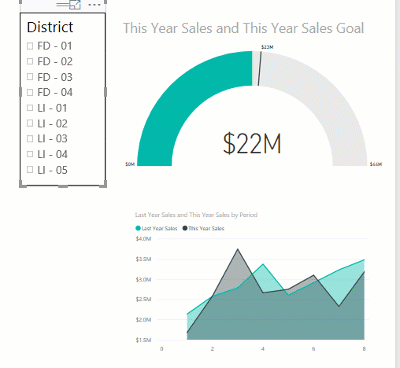
これからもデータを探索し、視覚化を追加し続けましょう。特に興味深い洞察が得られたら、レポートからのPower BIダッシュボードの作成の方法を学んで、それをピン留めしましょう。
関連コンテンツ
- 他のPower BIの使い方やヒントに関する記事を探してみましょう。
————-
Create a report from an Excel file in the Power BI service – Power BI
Source link
Summary: Creating Reports in Power BI from Excel
APPLIES TO:
- Power BI Desktop
- Power BI Service
This guide focuses on creating a report in the Power BI service using an Excel file. It highlights the steps to import data and visualize insights.
Prerequisites
- Download the Retail Analysis sample Excel file to your device or OneDrive.
Steps to Create a Report
-
Import the Excel File:
- In the navigation pane, select My Workspace then New > Semantic model.
- Choose Excel and locate your saved file.
-
Create a Report:
- After importing, find the semantic model in your workspace, click on More options (…), and select Create report to open the report editor.
-
Add Visualizations:
- Radial Gauge:
- Select Sales > This Year Sales > Total Sales Variance in the Data pane.
- Convert to a gauge and set the target value using Sales > This Year Sales > Goal.
- Move and resize the gauge to optimize your canvas layout.
- Radial Gauge:
-
Add an Area Chart:
- Select Sales > This Year Sales > Value and Sales > Last Year Sales, converting it into an area chart.
- Assign Time > Period to the X-Axis and sort by period.
-
Add a Slicer:
- Select an empty space on the canvas and insert a slicer.
- Use District > District to analyze patterns.
- Explore & Save:
- Continue to add visualizations and explore insights. Save your report regularly.
Related Content
Explore further articles to deepen your understanding of Power BI.
This summary outlines the process of utilizing Power BI to create valuable reports from Excel data by incorporating various visualizations.


